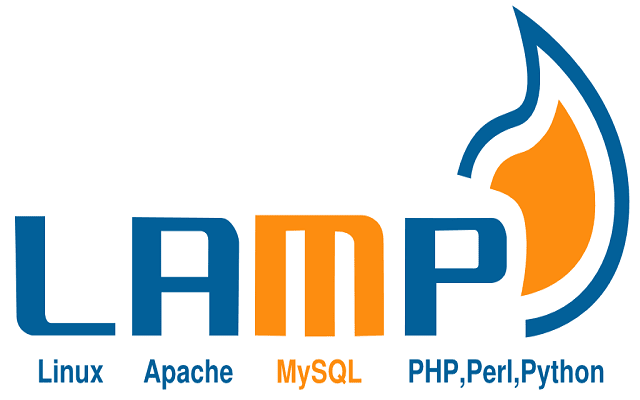How To Install LAMP || Server
PENGERTIAN
LAMP : merupakan singkatan dari Linux, Apache, MySQL, PHP. Merupakan sekumpulan paket-paket yang digunakan membangun aplikasi secara lengkap.LATAR BELAKANG
Latar belakang menginstal LAMP adalah, untuk membangun web server pada laptop, sekaligus mengerjakan pembuatan tampilan web dengan PHP.MAKSUD DAN TUJUAN
- Membangun web server di laptop.- Membuat tampilan web dengan PHP.
HASIL YANG DI HARAPKAN
- Dapat menginstall LAMP di Linux.- Dapat membuat pemrograman PHP sederahana.
ALAT DAN BAHAN
- Laptop- Internet
WAKTU
29/03/201908.00 - 16.00
PEMBAHASAN
LAMP, merupakan singkatan dari :
Linux : Merupakan OS yang digunakan untuk menginstall paket-paket tersebut. Linux merupakan OS yang yang gratis atau Open Sources, yang bebas digunakan, namun walaupun gratis Linux mempunyai banyak kelebihan di banding OS yang lain.
Apache : Merupakan sebuah web server yang dapat di jalankan di banyak platfom atau disebut lintas platfom (Linux, Unix, Windows, Mac, BSD). Apache bertugas untuk menampilkan file-file yang dikirim dari server, contohnya gambar, teks, foto, dan lain-lain.
MySQL : Merupakan suatu software yang digunakan untuk managenmen data. Didalam MySQL bahasa yang digunakan adalah SQL ( Structured Query Lenguage ).
PHP : Meupakan sebuah bahasa pemrograman populer yang digunakan untuk pengembangan web. Bahasa PHP sendiri sering di gunakan karena, banyaknya web server yang mendukung Bahasa PHP, antara lain Apache, Lighttpd, IIS. PHP merupakan singkatan dari Hypertext Processor.
Langkah-langkah install LAMP SERVER di Linux :
1. Langkah pertama, Laptop kita harus terkoneksi dengan internet terlebih dahulu.
2. Kedua, masuk terminal lalu buka mode super user dengan mengetikan,
" $ sudo su "
3. Ketiga, kita install Apache dengan cara mengetikan,
" # apt-get install apache2 "
lalu tunggu prosess install selesai, jika sudah selesai silahkan buka web browser kalian lalu ketikan " localhost " maka akan muncul seperti ini :
Jika sudah muncul seperti gambar di atas maka apache sudah terinstall.
4. Keempat, kita install mysql-server dan mysql-client dengan mengetikan,
" # apt-get install mysql-server mysql-client "
disaat menginstall mysql pasti akan muncul tampilan untuk menuliskan password myql kalian, kalian isi sesuai keinginan kalian.
5. Kelima, install PHP. caranya,
" # apt-get install PHP "
Tunggu sampai proses install selesai, jika sudah kalian masuk ke terminal lalu masuk ke :
" # cd /var/www/html "
lalu kalian buat file dengan nama php.php (nama terserah), dengan cara,
" # touch php.php "
jika sudah, kalian edit file php.php dan isikan
<?php
phpinfo();
?>
6. Keenam, buka browser kalian, untuk cek PHP sudah terintal ketikan,
" localhost/php.php "
7. Ketujuh, untuk menampilkan MySQL yang sudah terinstal tadi dalam bentuk grafis kalian harus mengistall software tambahan yaitu phpmyadmin, caranya :
" # apt-get install phpmyadmin "
saat menginstall akan muncul pop up, yang pertama adalah disuruh memasukan password mysql kita.
yang kedua adalah disuruh memasukan password phpmyadmin, dan yang ketiga yaitu konfirmasi passwordnya,
8. Kedelapan, cek phpmyadmin dengan cara masuk kw browser dan ketikan,
" localhost/phpmyadmin "
Jika sudah muncul seperti tampilan di atas kalian bisa login dengan passsword phpmyadmin yang telah kalian buat tadi.
HASIL YANG DIDAPATKAN
- Dapat menginstall web server di PC sendiri
TEMUAN MASALAH
KESIMPULAN
Denangan mengistall LAMP depat menjadikan PC kita menjadi web server